Utilisation du micro-service de mise en relation en tant que centre de formation
Introduction
Les recruteurs - placeurs d'un centre de formation peuvent utiliser le micro-service de mise en relation pour faciliter la mise en relation d'un grand nombre de candidats avec un grand nombre de missions.
Les recruteurs - placeurs d'un centre de formation ont pour mission d'effectuer la création et la gestion des mises en relation d'un centre de formation et peuvent à tout moment choisir de valider ou refuser une mise en relation pour le compte de leur centre de formation.
Création d'une mise en relation
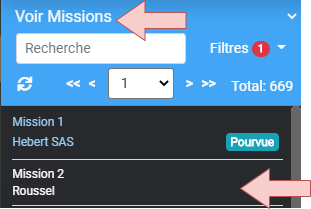
Puis cliquez sur l'onglet Liste de candidats et sélectionnez un candidat à mettre en relation avec la mission :
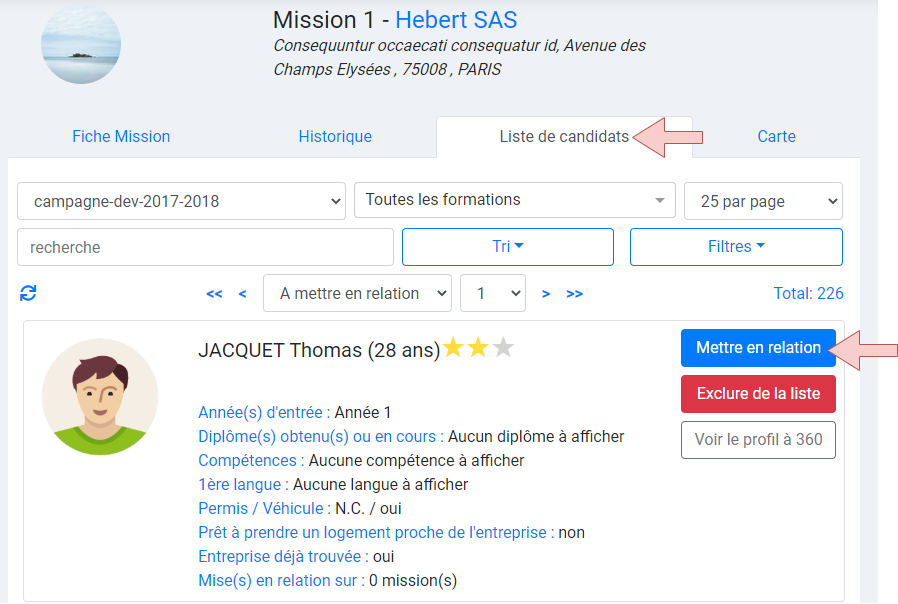
Information : différents filtres sont à votre disposition pour faciliter la recherche des candidats à mettre en relation.
Une modale de création de mise en relation s'affichera :
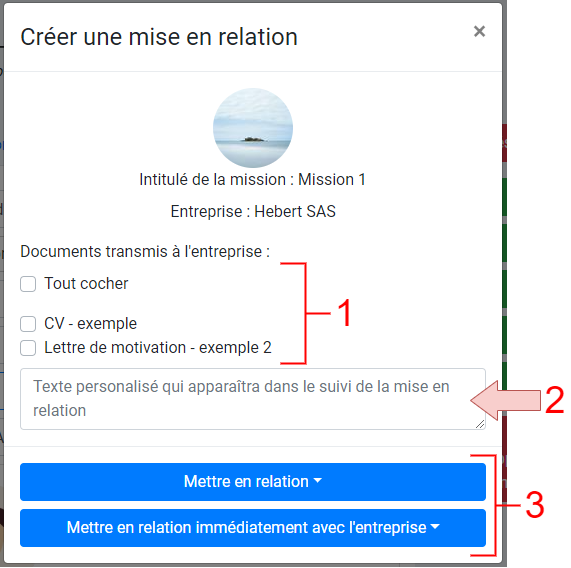
Utilisation de l'interface de gestion des mises en relation d'un centre de formation
Pour utiliser le processus de mise en relation, au moins une mise en relation entre un candidat et une mission doit avoir été créée au préalable.
Connectez-vous à l'interface de gestion des mises en relation à l'aide d'un compte recruteur ou administrateur école en cliquant sur Outils > Recrutement / Placement > Mises en relation dans le menu de navigation supérieur d'Hub3E Ecoles :
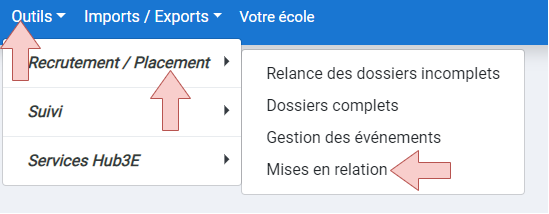
Aperçu de l'interface de mise en relation :
L'interface comporte 4 fonctions principales qui sont affichées pour chaque mise en relation :
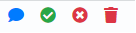
| Bouton d’affichage du suivi de mise en relation. | |
| Bouton de validation d'une mise en relation. Ce bouton ne sera pas affiché si la mise en relation est déjà validée. | |
| Bouton de refus d'une mise en relation. Ce bouton ne sera pas affiché si la mise en relation est déjà refusée. | |
| Bouton de suppression d'une mise en relation. |
L'interface de gestion des mises en relation réservée au personnel d'un centre de formation permet de contrôler l'entièreté du processus de mise en relation en toute autonomie.
Un recruteur ou un administrateur école peut par exemple :
- Forcer l'avancement d'une mise en relation.
- Valider ou refuser la mise en relation.
- Supprimer une mise en relation.
- Rechercher et consulter les informations d'une mise en relation.
Utilisation du suivi de mise en relation
Le suivi de mise en relation permet de consulter l'historique des actions effectuées dans une mise en relation et permet aussi de forcer l'avancement du processus de mise en relation si nécessaire.
Pour accéder au suivi d'une mise en relation, rendez-vous dans l'interface de gestion des mises en relation de votre centre de formation.
Puis sur la mise en relation de votre choix, cliquez sur le bouton en forme d'infobulle  .
.
La modale du suivi de la mise en relation s'affichera.
Le suivi de mise en relation est composé de deux sections :
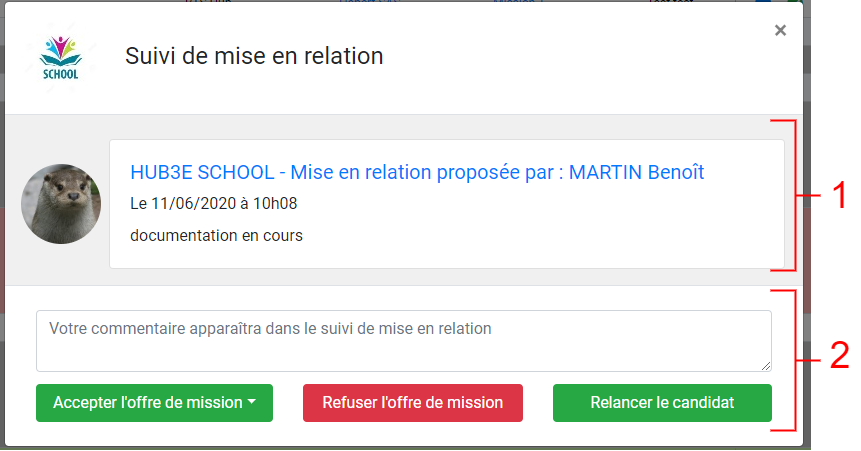
Information : l'interface de contrôle du processus de mise en relation comporte une fonction relance qui permet de renvoyer un email au candidat ou à l'entreprise selon l'avancement de la mise en relation.
Important : Lors de l'avancement du processus de mise en relation, un email de notification est envoyé au recruteur / administrateur école qui a créé la mise en relation. Dans le cas où l'utilisateur qui a créé la mise en relation force l'avancement du processus, aucun email de notification ne lui sera envoyé.
Validation d'une mise en relation
La validation d'une mise en relation par le centre de formation permet d'indiquer que la mise en relation est terminée et approuvée par le centre de formation.
Pour valider une mise en relation, rendez-vous dans l'interface de gestion des mises en relation de votre centre de formation.
Puis sur la mise en relation de votre choix, cliquez sur le bouton de validation  .
.
Information : La validation d'une mise en relation entraîne le placement automatique du candidat sur la mission pour laquelle il a été mis en relation.
Information : La validation d'une mise en relation peut être effectuée à tout moment par le centre de formation, même si le processus de mise en relation n'est pas terminé.
Important : La validation d'une mise en relation entraîne l’interruption du processus de mise en relation. Le candidat et l'entreprise mis en relation ne pourront plus avancer dans le processus de mise en relation une fois la mise en relation validée.
Refus d'une mise en relation
Le refus d'une mise en relation par le centre de formation permet d'indiquer que la mise en relation est terminée et n'est pas approuvée par le centre de formation.
Pour valider une mise en relation, rendez-vous dans l'interface de gestion des mises en relation de votre centre de formation.
Puis sur la mise en relation de votre choix, cliquez sur le bouton de refus  .
.
Information : Le refus d'une mise en relation entraîne le retrait du placement du candidat sur la mission pour laquelle il a été mis en relation si le candidat était placé sur la mission.
Information : Le refus d'une mise en relation peut être effectué à tout moment par le centre de formation, même si le processus de mise en relation n'est pas terminé.
Important : Le refus d'une mise en relation entraîne l’interruption du processus de mise en relation. Le candidat et l'entreprise mis en relation ne pourront plus avancer dans le processus de mise en relation une fois la mise en relation validée.
Suppression d'une mise en relation
La suppression d'une mise en relation par le centre de formation permet de supprimer complètement la mise en relation de l'interface de gestion des mises en relation.
Pour supprimer une mise en relation, rendez-vous dans l'interface de gestion des mises en relation de votre centre de formation.
Puis sur la mise en relation de votre choix, cliquez sur le bouton de suppression .
.
Information : La suppression d'une mise en relation entraîne le retrait du placement du candidat sur la mission pour laquelle il a été mis en relation.
Important : toute suppression de donnée est définitive.
Plus d'informations sur le micro-service de mises en relation
Pour obtenir plus d'informations sur les fonctionnalités du micro-service de mises en relation, consultez la section suivante de l'e-learning :
Utilisation du micro-service de mise en relation en tant que candidat

